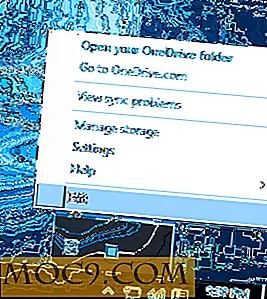Làm thế nào để đối phó với lưu trữ từ dòng lệnh [Linux]
Có rất nhiều giải pháp đồ họa để xử lý các lưu trữ (hoặc các tệp nén) trong Linux, nhưng không có giải pháp nào trong số đó đánh bại dòng lệnh cho tốc độ và tính linh hoạt. Điều xấu duy nhất về nó là có rất nhiều loại lưu trữ khác nhau, mỗi loại có cú pháp và đặc tính riêng của nó và nó có thể trở nên rất khó để đối phó với tất cả chúng mà không cần chuẩn bị một chút. Để giải quyết vấn đề này, tôi cung cấp cho bạn một danh sách các loại lưu trữ phổ biến nhất (các loại lưu trữ độc quyền và mở) với cú pháp cơ bản của chúng.
1. Tar
Có lẽ một trong những kho lưu trữ phổ biến nhất, tar là miễn phí và tuyệt vời. Để tạo và lưu trữ, cú pháp là
tar -cvf [archive.tar] [thư mục lưu trữ]
Ở đây, “c” là tạo một kho lưu trữ mới, “v” cho chế độ tiết và “f” để đặt tên cho kho lưu trữ đã tạo.
Nhưng lưu trữ tar cũng có thể gắn thẻ cùng với gzip để nén tệp. Chỉ cần thêm tùy chọn “z” vào dòng trước đó và bạn sẽ tạo một tệp .tgz hoặc .tar.gz . Nếu bạn muốn xem các tập tin trong kho lưu trữ tar, sử dụng lệnh:
tar -tvf [archive.tar]
Điều gì cũng có thể hữu ích sau này là cập nhật tệp lưu trữ hoặc thêm tệp mới vào đó. Vì điều đó,
tar -rvf [archive.tar] [thư mục hoặc tệp cần thêm]
sẽ thêm một tệp hoặc thư mục mới vào kho lưu trữ, trong khi
tar -uvf [archive.tar] [thư mục sửa đổi]
sẽ cập nhật các thay đổi được thực hiện trong thư mục gốc thành tệp tar. Cuối cùng, cuối cùng nhưng không kém phần quan trọng, để trích xuất một tệp tar, hãy nhập
tar -xvf [archive.tar]
trong đó “x” là viết tắt của “trích xuất”.
2. Rar
Rar là anh em song sinh độc quyền độc ác của tar (ít nhất là tên làm cho nó âm thanh như nó). Điều duy nhất bạn nên làm với các tệp rar trên Linux là giải nén chúng bằng lệnh
unrar x [archive.rar]
Tôi đoán bạn có thể phải liệt kê các tệp đã nén với
unrar v [archive.rar]
Hoặc thậm chí kiểm tra tính toàn vẹn của kho lưu trữ với
unrar t [archive.rar]
Lưu ý rằng gói "unrar" phải được cài đặt trước.
3. Zip
Cũng rất phổ biến, zip nén và lưu trữ cùng một lúc. Tuy nhiên, nó phức tạp hơn một chút để sử dụng trong dòng lệnh hơn tar. Cú pháp để tạo lưu trữ zip mới là
zip -rv [archive.zip] -o [thư mục lưu trữ]
Ở đây, "v" một lần nữa cho chế độ tiết, "o" là để chỉ ra thư mục để lưu trữ, nhưng "r" là viết tắt của "đệ quy", phục vụ để giữ cho cấu trúc tập tin còn nguyên vẹn. Cũng có thể cập nhật bản lưu trữ bằng cách thêm "u" với tập hợp tùy chọn đầu tiên. Tuy nhiên, giải nén vẫn đơn giản:
giải nén [archive.zip]
4. Bzip2
Với mức độ nén cao hơn, bzip2 có thể thích hợp hơn với gzip, nhưng các tùy chọn không được mở rộng và chỉ có thể nén một tệp (và không phải thư mục). Sử dụng
bzip2 [tệp]
để nén và
bunzip2 [archive.bz2]
để giải nén.
5. 7zip
Không được cài đặt theo mặc định, p7zip vẫn rất mạnh mẽ khi nén ở tốc độ cao. Nó cũng chứa nhiều tùy chọn như tar:
7z [thư mục nén]
để nén một thư mục (bạn đoán thế nào?)
7z 1 [lưu trữ.7z]
liệt kê nội dung lưu trữ
7z u [archive.7z] [tệp để thêm hoặc cập nhật thư mục]
sẽ thêm tệp hoặc thư mục mới vào lưu trữ hoặc thậm chí cập nhật các thay đổi được thực hiện trong thư mục gốc.
Cuối cùng, để trích xuất các kho lưu trữ, cú pháp là rất gần với của unrar
7z x [lưu trữ.7z]
6. Ace
Một loại lưu trữ độc quyền khác, ace hoạt động tương tự như rar:
unace x [archive.ace]
để trích xuất một kho lưu trữ.
unace v [archive.ace]
liệt kê nội dung lưu trữ
unace t [archive.ace]
để kiểm tra tính toàn vẹn của nó.
Một vài lời khuyên
Khi bạn đã nắm vững tất cả các loại lưu trữ, bạn có thể nhận ra rằng có một vài mẹo nên luôn được lưu ý. Đầu tiên, hãy quan tâm đến người khác khi bạn tạo một kho lưu trữ. Bạn không ghét nó khi bạn trích xuất một cái gì đó và tất cả các tập tin mới được tạo ra trộn với những cái đã có trong thư mục? Bạn mất thời gian và kiên nhẫn làm sạch mọi thứ. Vì vậy, dự đoán khai thác và luôn luôn lưu trữ một tập tin hoặc thư mục để không có gì sẽ nổ ra.
Hơn nữa, bạn có thể nhận thấy rằng mọi lệnh để trích xuất một kho lưu trữ là khá đơn giản, ngoại trừ lệnh cho tar. Đây là lời khuyên của tôi, tạo bí danh:
alias untar = "tar -xvf"
Bằng cách đó, các lệnh để giải nén là untar, unrar x, unzip, bunzip2, 7z x, unace x. Đơn giản đúng không? Và nếu bạn muốn luôn giữ bí danh, đừng quên sao chép-dán dòng trước đó vào tệp .bashrc trong thư mục chính của bạn.
Cuối cùng, tôi đã nói rằng bzip2 có nén tốt, nhưng nó không hoạt động đối với các thư mục. Bạn có thể đoán rằng nó không phải là một vấn đề nếu bạn sử dụng một loại lưu trữ trước. Đơn giản chỉ cần lưu trữ các thư mục mà bạn muốn, với tar ví dụ. Sau đó nén nó bằng bzip2, vì nó sẽ được coi là một tệp duy nhất.
Phần kết luận
Tôi còn có thể nói gì nữa? Lưu trữ rất tiện dụng, nhanh chóng và dễ dàng. Một khi bạn đã học được các thao tác cơ bản, việc nén sẽ sớm không giữ bí mật với bạn. Và các chương trình biên dịch sẽ trở nên siêu dễ dàng, hoàn toàn thông qua bảng điều khiển. Tất nhiên, bây giờ bạn biết loại nào là miễn phí, tôi khuyến khích bạn sử dụng chúng thay vì các loại độc quyền.
Bạn có biết một số loại lưu trữ khác không? Bạn thích cái nào hơn? Tại sao? Hoặc là có một lệnh / chức năng bị thiếu cần được thêm vào đây? Xin vui lòng cho chúng tôi biết trong các ý kiến.
Hình ảnh tín dụng: Thư mục máy tính màu vàng với dây kéo bởi Big Kho ảnh.